excel下拉菜单怎么做 附WPS表格的
1、首先选定需要设置有下拉菜单的单元格,一般是需要用到的一列单元格或者一列中的一段。

2、点击excel菜单栏中的数据菜单,再点击数据菜单下数据有效性工具。
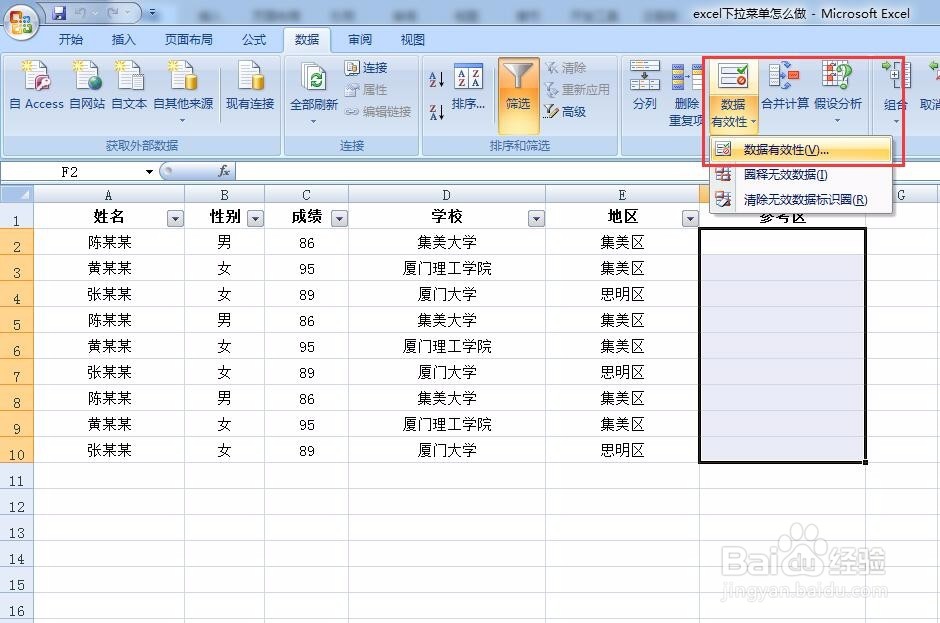
3、在数据有效性窗口中设置有效性条件为序列,来源里的内容就是我们需要设置下拉菜单中的文字了,我这里就以地区进行设置,不同的文字以(英文标点逗号)分隔,如集美区,思明区,翔安区。
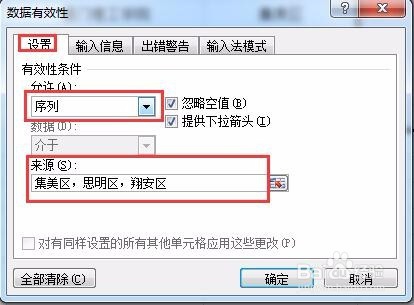
4、设置完成后,点击单个单元格就会出现下拉框选择记录的属性文字了。
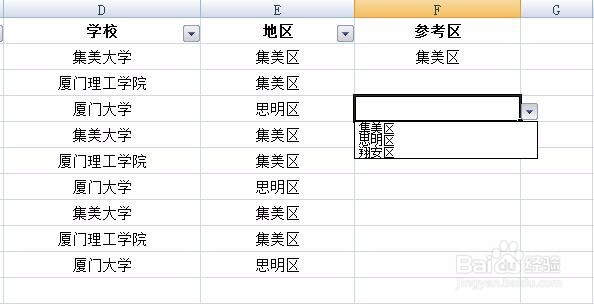
5、前面是excel下拉菜单制作的第一种方法,这种是针对单元格没有数据的时候,如果单元格中本来就存在数据,那么也可以使用键盘快捷键快速选择对应的属性文字。
操作很简单,选定单元格,只能选定一个,按键盘(Alt+向下箭头↓),就会出现这一列出现过的属性内容的下拉框,然后选择需要的属性文字就可以了。
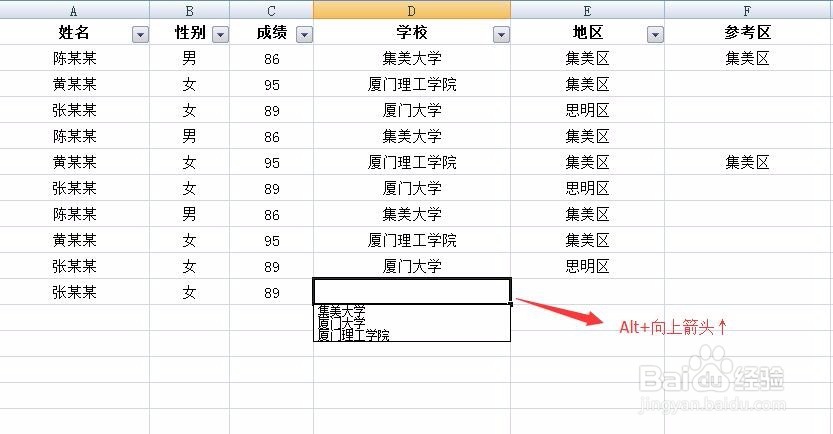
1、当然了,目前我们使用的excel表格其实还有另外一款办公软件,那就是WPS表格,也是很常用的办公软件,WPS表格下拉菜单制作方法和excel有少许不同,大部分操作过程是一样的。

2、WPS表格下拉菜单制作第一种方法和excel一样,也是点击WPS菜单栏中的数据菜单,再点击有效性工具,接下去的步骤和上面的一样,WPS表格也可以使用(Alt+向下箭头↓)。

3、大家发现没有,上面的一张图片中,在有效性工具旁边有个插入下拉列表工具,这个是wps制作下拉菜单的工具。选择需要设置菜单的单元格,再点击插入下拉列表工具,就弹出了工具窗口。在下拉选项中输入菜单文字即可。
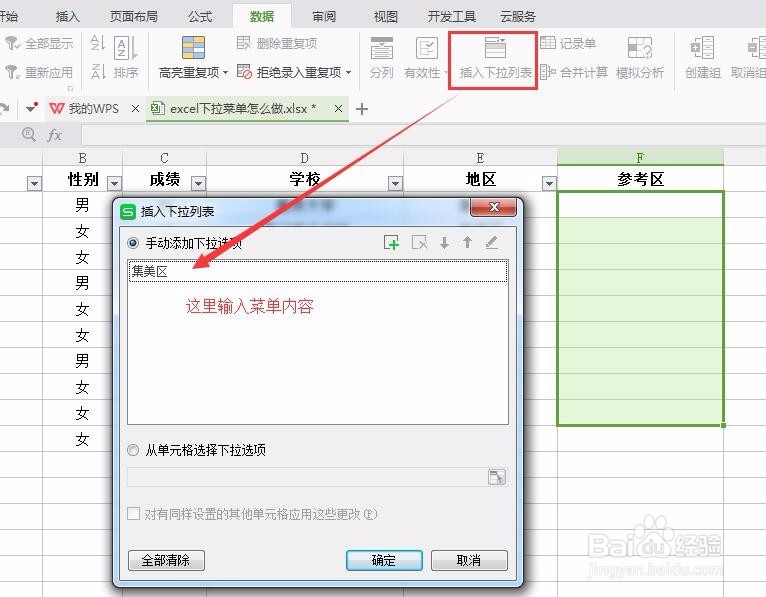
4、这里只能输入一个菜单文字,需要增加菜单属性的还需要点击增加内容的按钮,按钮的位置如图。
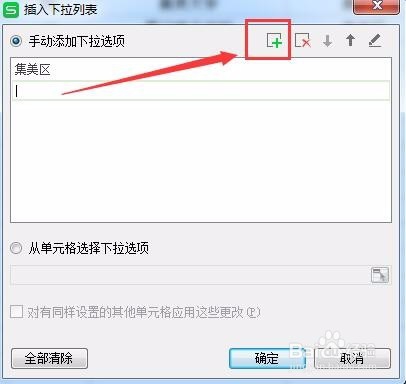
声明:本网站引用、摘录或转载内容仅供网站访问者交流或参考,不代表本站立场,如存在版权或非法内容,请联系站长删除,联系邮箱:site.kefu@qq.com。
阅读量:113
阅读量:193
阅读量:126
阅读量:187
阅读量:171